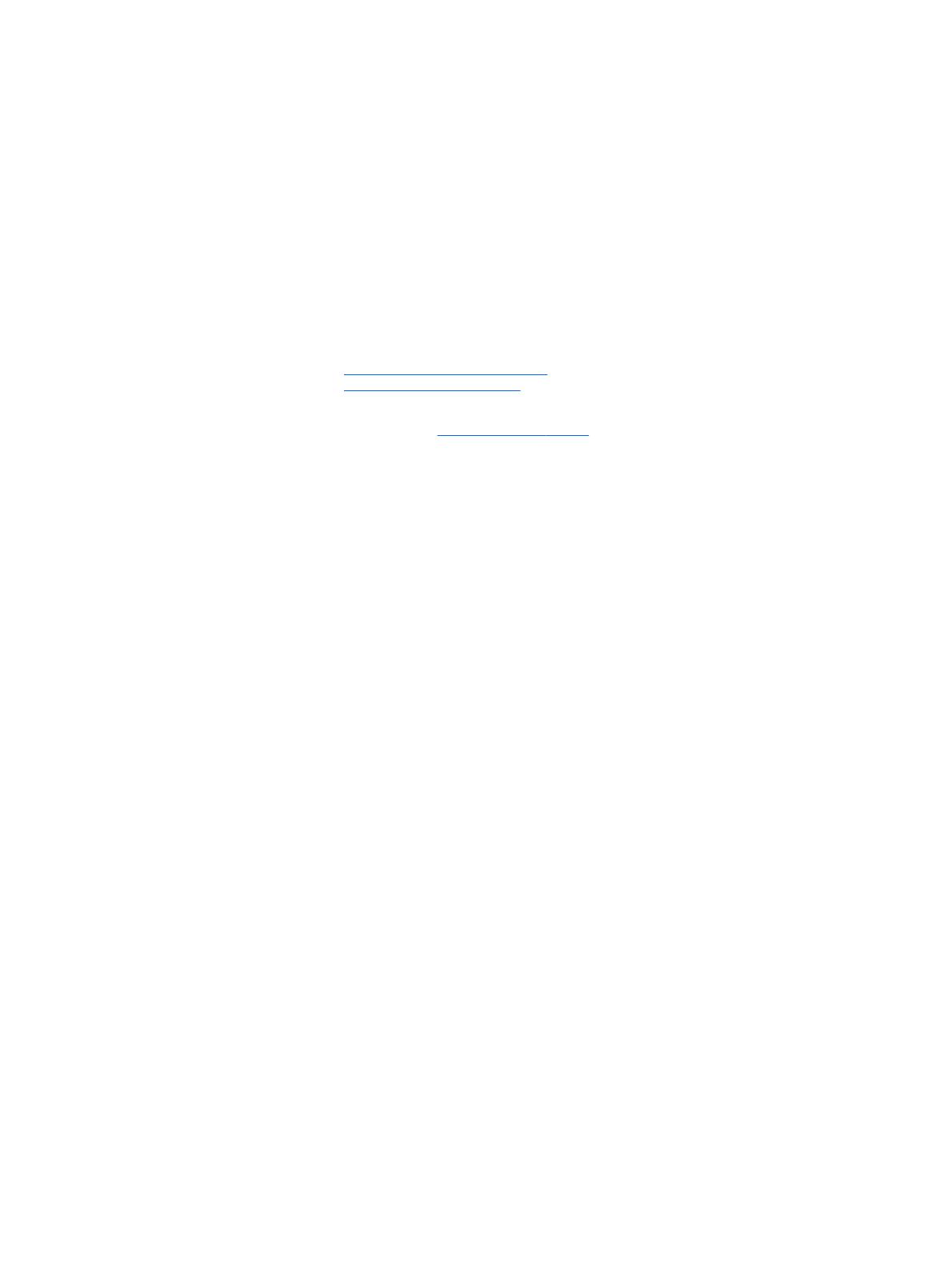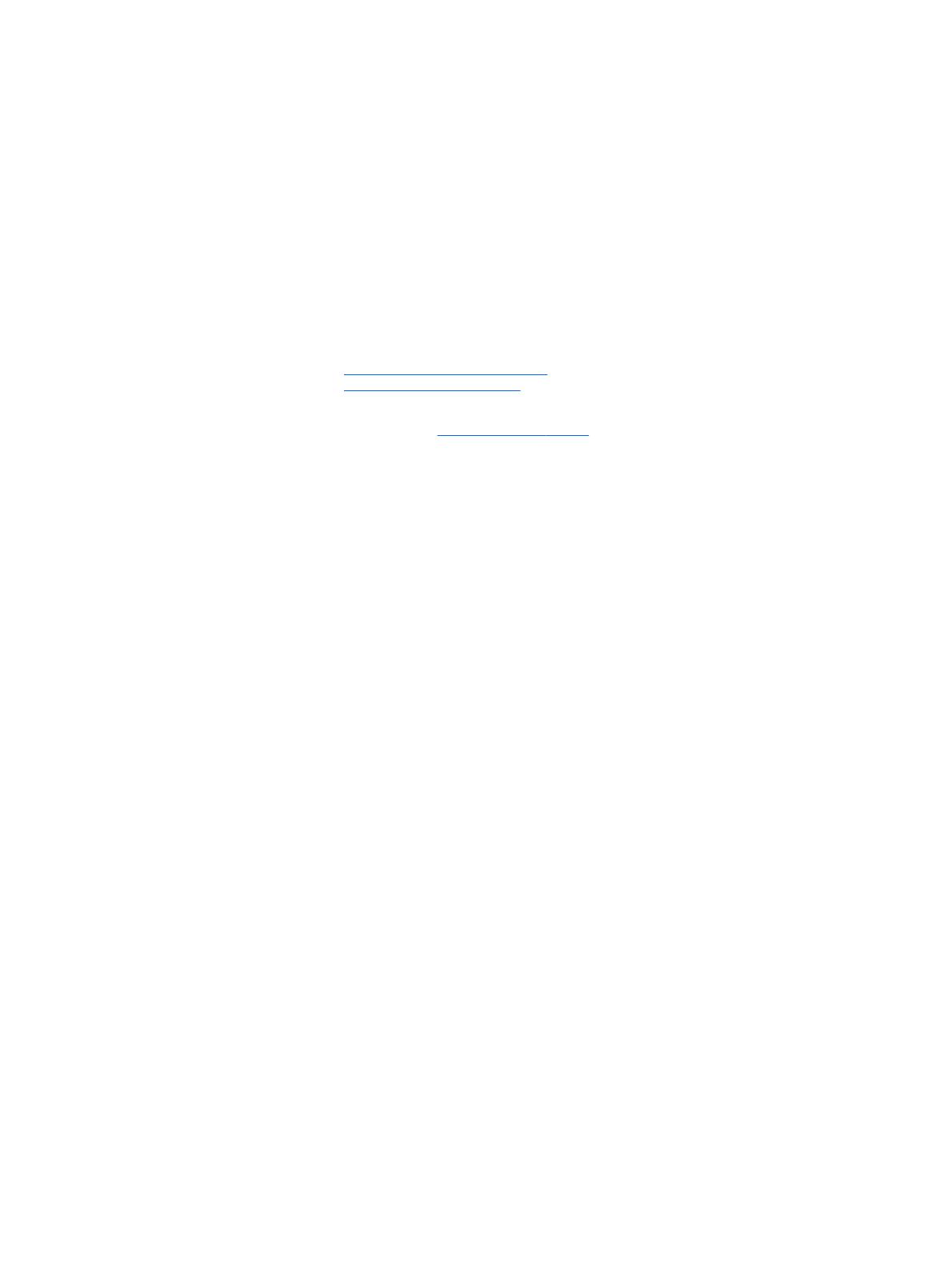
© Copyright 2014 Hewlett-Packard
Development Company, L.P.
AMD ist eine Marke der Advanced Micro
Devices, Inc. Bluetooth ist eine Marke ihres
Inhabers und wird von Hewlett-Packard
Company in Lizenz verwendet. Microsoft
und Windows sind in den USA
eingetragene Marken der Microsoft-
Unternehmensgruppe.
HP haftet nicht für technische oder
redaktionelle Fehler oder Auslassungen in
diesem Dokument. Ferner übernimmt sie
keine Haftung für Schäden, die direkt oder
indirekt auf die Bereitstellung, Leistung und
Nutzung dieses Materials zurückzuführen
sind. HP haftet – ausgenommen für die
Verletzung des Lebens, des Körpers, der
Gesundheit oder nach dem
Produkthaftungsgesetz – nicht für Schäden,
die fahrlässig von HP, einem gesetzlichen
Vertreter oder einem Erfüllungsgehilfen
verursacht wurden. Die Haftung für grobe
Fahrlässigkeit und Vorsatz bleibt hiervon
unberührt.
Inhaltliche Änderungen dieses Dokuments
behalten wir uns ohne Ankündigung vor.
Die Informationen in dieser
Veröffentlichung werden ohne Gewähr für
ihre Richtigkeit zur Verfügung gestellt.
Insbesondere enthalten diese
Informationen keinerlei zugesicherte
Eigenschaften. Alle sich aus der
Verwendung dieser Informationen
ergebenden Risiken trägt der Benutzer.
Die Garantien für HP Produkte und
Services werden ausschließlich in der zum
Produkt bzw. Service gehörigen
Garantieerklärung beschrieben. Aus dem
vorliegenden Dokument sind keine
weiterreichenden Garantieansprüche
abzuleiten.
Erste Ausgabe: Juni 2014
Dokumentennummer: 763843-041
Produkthinweis
In diesem Benutzerhandbuch werden die
Funktionen beschrieben, die von den
meisten Modellen unterstützt werden.
Einige der Funktionen stehen
möglicherweise nicht auf Ihrem Computer
zur Verfügung.
Dieser Computer benötigt eventuell eine
aktualisierte und/oder separat zu
erwerbende Hardware und/oder ein DVD-
Laufwerk, um die Windows 7-Software zu
installieren und die Funktionen von
Windows 7 in vollem Umfang nutzen zu
können. Ausführliche Informationen zu
diesem Thema finden Sie unter
http://windows.microsoft.com/en-us/
windows7/get-know-windows-7.
Das aktuelle Benutzerhandbuch finden Sie
auf der Website
http://www.hp.com/support
unter der Auswahl Ihres Landes. Wählen
Sie Treiber & Downloads und folgen Sie
den Anleitungen auf dem Bildschirm.
Bestimmungen zur Verwendung der
Software
Durch das Installieren, Kopieren,
Herunterladen oder anderweitige
Verwenden der auf diesem Computer
vorinstallierten Softwareprodukte erkennen
Sie die Bestimmungen des
HP Lizenzvertrags für Endbenutzer (EULA)
an. Wenn Sie diese Lizenzbestimmungen
nicht akzeptieren, müssen Sie das
unbenutzte Produkt (Hardware und
Software) innerhalb von 14 Tagen
zurückgeben. Sie können als einzigen
Anspruch die Rückerstattung des
Kaufpreises fordern. Die volle
Rückerstattung unterliegt den
entsprechenden Richtlinien des Verkäufers.
Kontaktieren Sie für weitere Informationen
bzw. eine Rückerstattung des Kaufpreises
des Computers bitte Ihren Verkäufer.